Latihan - Mengonfigurasi output pekerjaan Azure Stream Analytics
Pekerjaan Azure Stream Analytics mendukung berbagai sink output, seperti penyimpanan Azure Blob, SQL Database, dan Azure Event Hubs. Dokumentasi mencantumkan semua jenis output.
Dalam latihan ini, kita akan menggunakan penyimpanan Blob sebagai sink output untuk pekerjaan Azure Stream Analytics kita.
Catatan
Latihan ini bersifat opsional. Jika Anda tidak memiliki akun Azure atau memilih untuk tidak melakukan latihan di akun Anda, cukup baca seluruh instruksi sehingga Anda memahami langkah-langkah yang terlibat dalam membuat sink output untuk pekerjaan Azure Stream Analytics.
Langkah-langkah ini mirip dengan yang Anda ikuti untuk membuat input. Mulailah dengan membuat akun penyimpanan Blob kedua untuk menahan output.
Di portal Microsoft Azure, buat akun penyimpanan baru, seperti yang Anda lakukan di latihan sebelumnya.
Pengaturan Nilai Pada tab Dasar, di bagian Detail proyek: Grup sumber daya Pilih tautan Buat baru; masukkan mslearn-streamanalytics di kotak Nama, dan pilih OK. Di bagian Detail instans: Nama akun penyimpanan Masukkan awalan streamsink, dan tambahkan akhiran numerik. Anda mungkin perlu mencoba beberapa kombinasi untuk mendapatkan nama unik di Azure. pengaturan yang tersisa Biarkan default. 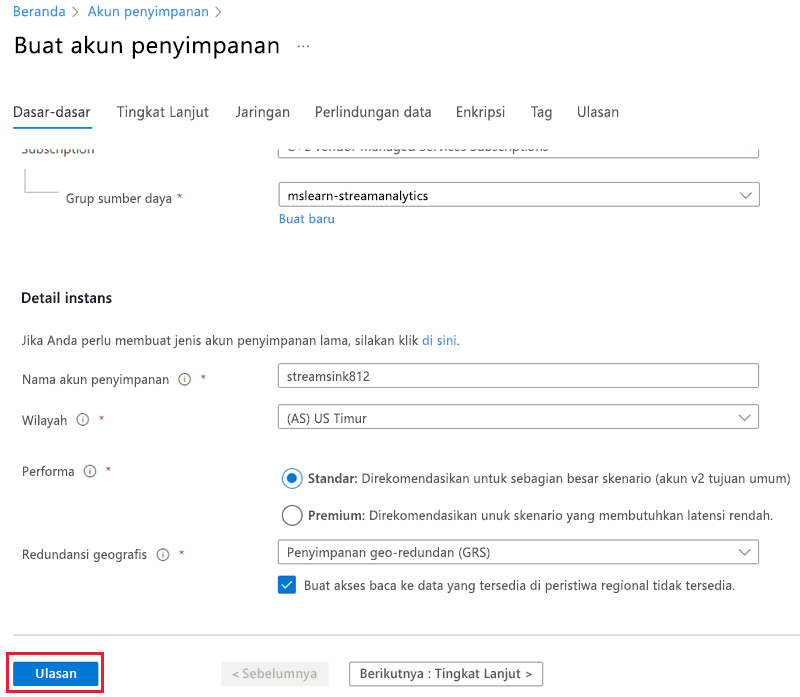
Pilih Tinjau.
Setelah permintaan divalidasi, pilih Buat untuk menjalankan langkah penyebaran.
Tunggu hingga pesan menunjukkan bahwa penyebaran selesai sebelum melanjutkan ke langkah berikutnya.
Sambungkan sink output ke pekerjaan Azure Stream Analytics
Selanjutnya, sambungkan akun penyimpanan sebagai tujuan untuk pekerjaan Azure Stream Analytics.
Pada halaman Beranda portal Microsoft Azure, pilih Semua layanan.
Dalam kotak pencarian, masukkan Azure Stream Analytics, dan pilih pekerjaan Azure Stream Analytics pada hasil.
Pilih pekerjaan Azure Stream Analytics yang telah Anda buat.
Di bilah navigasi kiri, di bawah Topologi pekerjaan, pilih Output.
Pilih + Tambahkan, dan dari daftar, pilih Penyimpanan blob. Panel Penyimpanan blob/ADLS Gen2 muncul.
Pengaturan Nilai Alias output streamoutput. Pilih Penyimpanan blob/ADLS Gen2 dari langganan Anda dicentang Langganan Nama berlangganan Anda. Akun Penyimpanan Akun penyimpanan output, streamsink. Mode autentikasi String koneksi Catatan
Jika akun Anda tidak muncul dalam daftar, coba refresh dengan menutup portal Azure, menutup browser, lalu membuka portal Azure lagi.
Di bawahKontainer, pilih Buat baru. Beri kontainer nama yang unik, seperti learn-container-output.
Di bawah Pola jalur, masukkan output/.
Biarkan nilai default di bidang lainnya.
Pilih Simpan.